win10电脑如何共享文件夹 win10文件夹共享设置步骤
win10电脑如何共享文件夹?在局域网内,用户可以在电脑上设置文件夹进行共享,更好更快的方便工作组内的电脑进行文件传输,文件修改等操作,提高办公效率,那window10共享文件夹要怎么设置呢?win10文件夹共享设置步骤电脑系统之家小编分享给大家。
win10电脑如何共享文件夹:
1、首先应该确保计算机已经加入工作组,或者已经连接IP电脑共享。打开我的电脑,找到你需要共享的文件夹。点击鼠标右键,找到并点击“属性”选项。
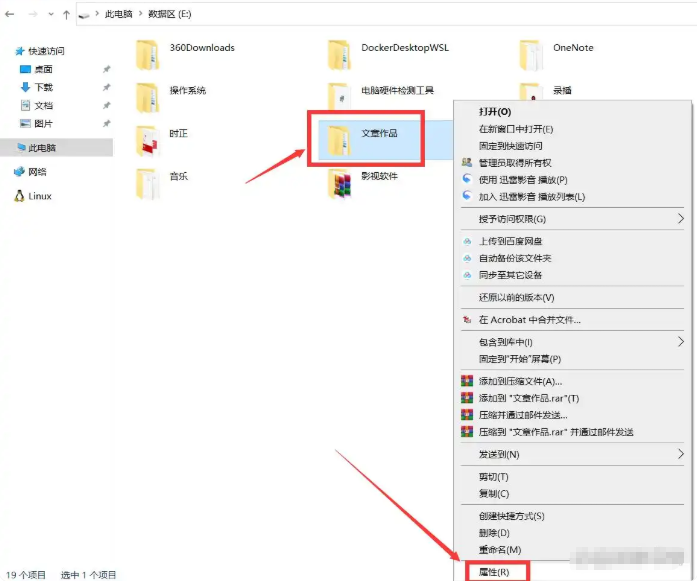
2、在弹出的“文章作品属性”窗口中,找到并点击“共享”选项卡。
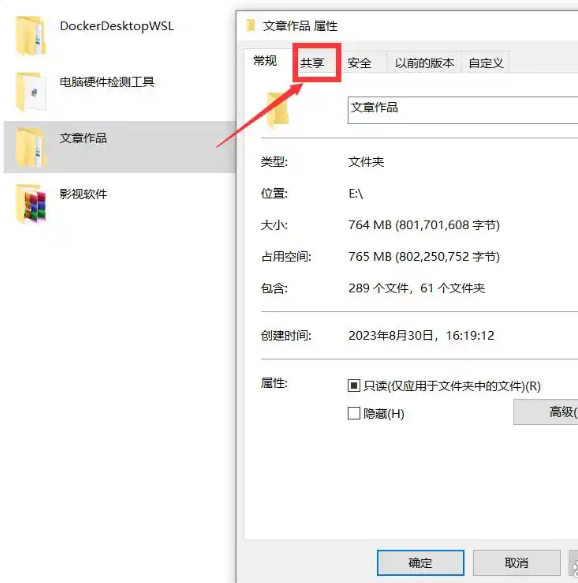
3、在共享选项卡中,找到并点击“高级共享”选项。
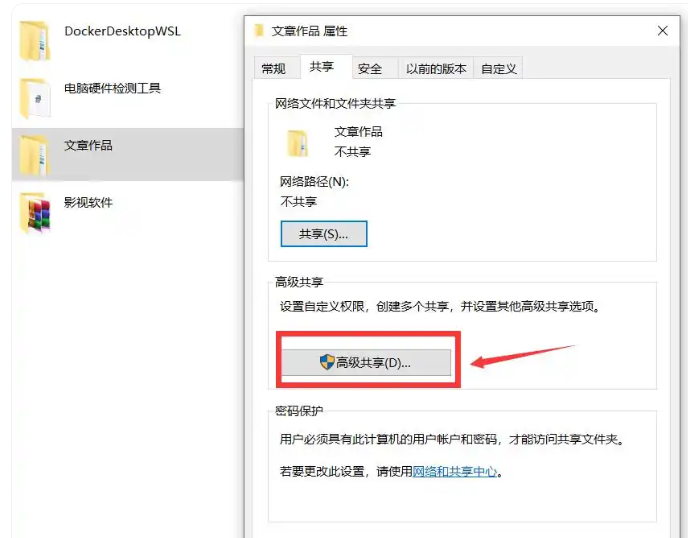
4、在弹出的“高级共享”窗口中,找到并勾选“共享此文件夹”,并单击下面的“权限”选项卡。
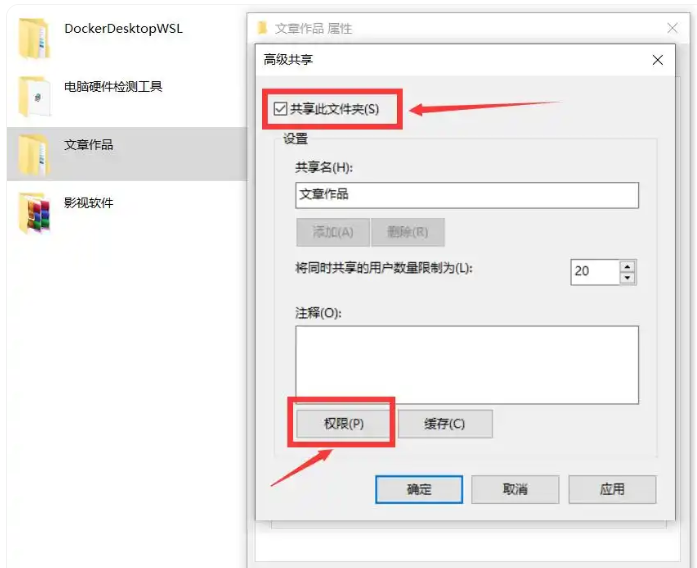
5、在弹出的“共享权限”窗口中,看一下“组或用户名”框中,是否有”Everyone”这个用户(翻译成中文,意思是“每一个人”),如果没有,需要找到并点击下面的“添加”选项卡。
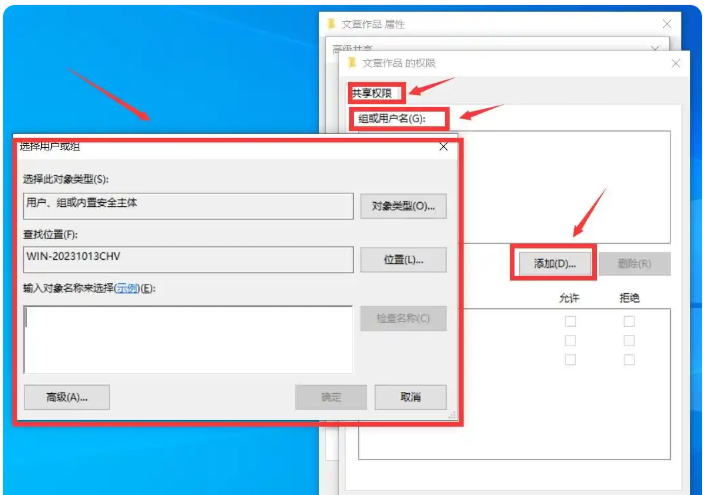
6、在弹出的“选择用户或组”窗口中,找到并点击“高级”选项卡,再新弹出的窗口中,再找到并点击“立即查找”选项卡。
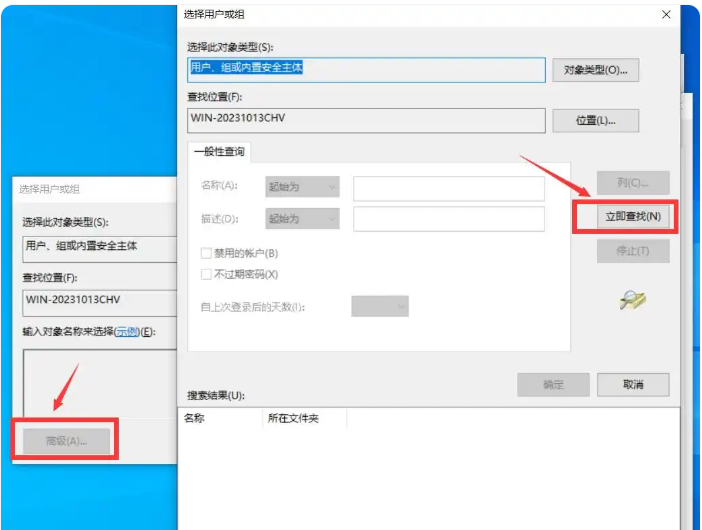
7、在弹出的新窗口“搜索结果”中,找到并点击“Everyone”这个用户,再点击“确定”。
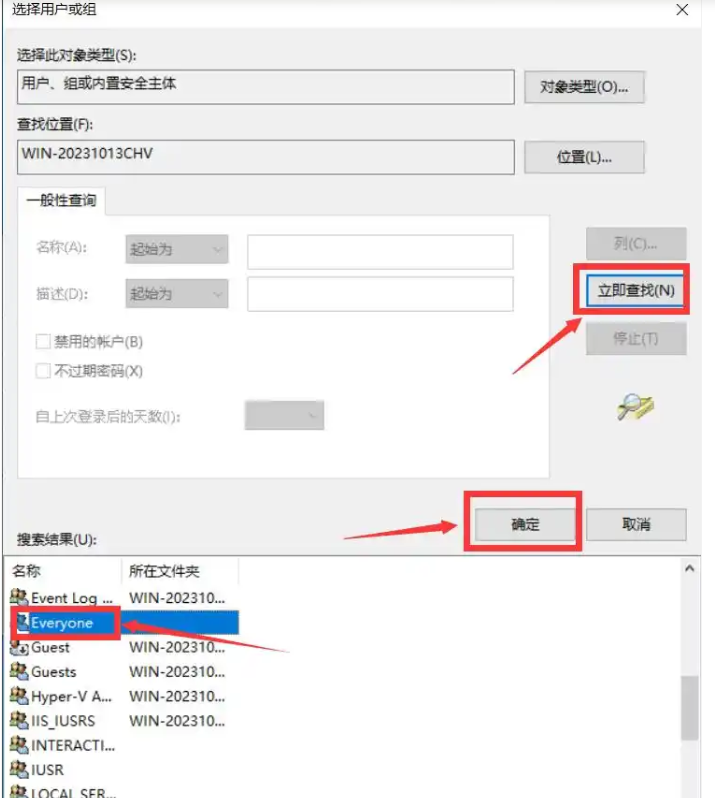
8、这时,就会看到“Everyone”用户,已经被添加成功,点击“确定”。
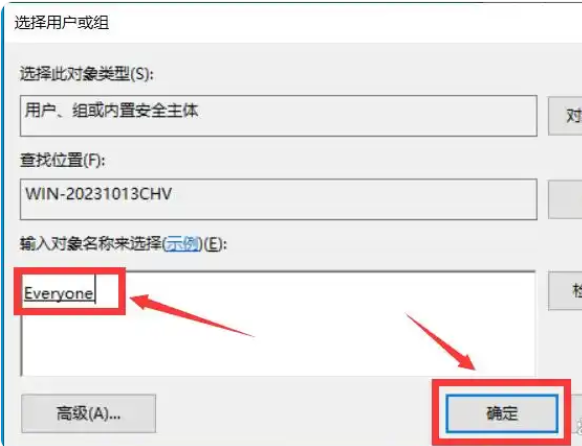
9、确定后,会自动返回刚才的“共享权限”选项卡界面。这里,就会看到“组或用户名”框中,已经有了“Everyong”这个用户。根据实际情况进行一个合理的设置。建议把权限只设置成“读取”。
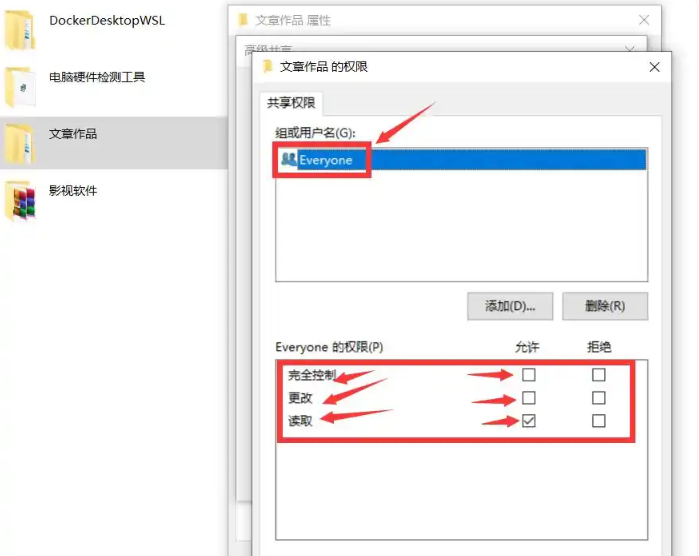
最新推荐
-
miui11透明壁纸怎么设置 小米11设置透明壁纸

miui11透明壁纸怎么设置?通过让自己手机的壁纸显得透明,看起来更有个性,在miui11中,自带了设置透 […]
-
wps的文档怎么设置密码保护 wps文档加密设置密码

wps的文档怎么设置密码保护?wps文档不仅支持用户自由的编辑文本数据,也支持用户对自己隐私进行保护,通过 […]
-
win7开机自动启动软件怎么关 win7系统禁用开机启动项在哪

win7开机自动启动软件怎么关?在电脑使用过程中,用户安装的软件应用都会默认在电脑开机时候自己启动,这就导 […]
-
win11截图保存路径怎么改 win11截图在哪个文件夹
win11截图保存路径怎么改?很多用户都会对想要保存的图片素材进行截图保存,那在win11系统中,截图默认 […]
-
win10桌面图标有防火墙标志怎么办 电脑软件图标有防火墙的小图标怎么去掉

我们的桌面图标总是想要保持美观,但有时候会发现上面多了几个电脑防火墙的标志,变得很丑,那么win10桌面图标有防火墙标志怎么去掉呢。
-
怎么把默认显卡改为独立显卡 win10显卡切换到独显

怎么把默认显卡改为独立显卡?独立显卡的性能优于主板自带的集成显卡,现在许多电脑都配备了双显卡,然而许多用户 […]
热门文章
miui11透明壁纸怎么设置 小米11设置透明壁纸
2wps的文档怎么设置密码保护 wps文档加密设置密码
3win7开机自动启动软件怎么关 win7系统禁用开机启动项在哪
4win11截图保存路径怎么改 win11截图在哪个文件夹
5win10桌面图标有防火墙标志怎么办 电脑软件图标有防火墙的小图标怎么去掉
6怎么把默认显卡改为独立显卡 win10显卡切换到独显
7华硕笔记本怎么设置ssd为第一启动盘 华硕电脑设置固态硬盘为启动盘
8win10锁屏设置幻灯片自动播放不生效怎么解决
9win7与win10如何建立局域网共享 win10 win7局域网互访
10笔记本win7怎么创建wifi win7电脑设置热点共享网络
随机推荐
专题工具排名 更多+





 闽公网安备 35052402000378号
闽公网安备 35052402000378号